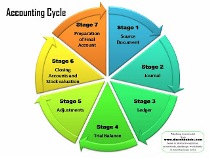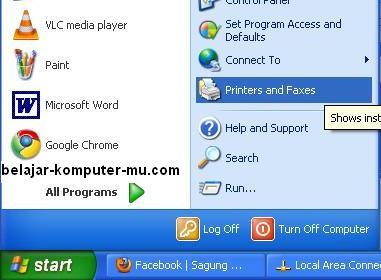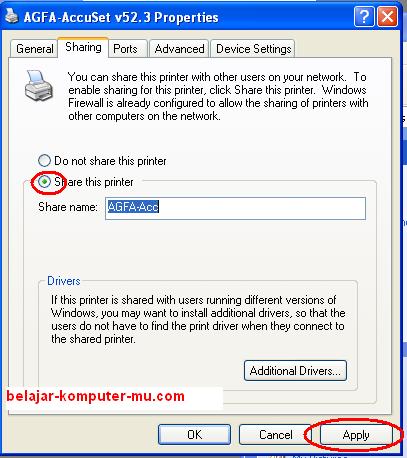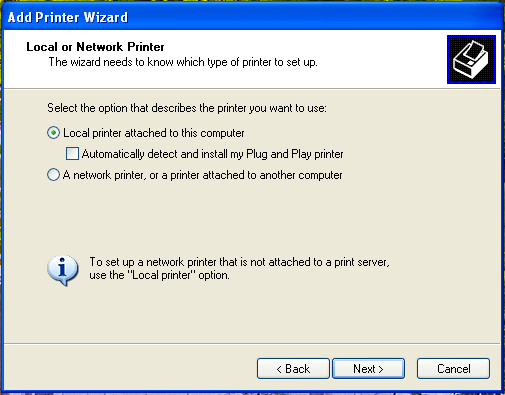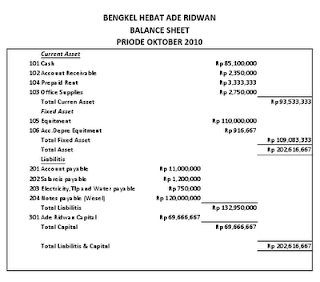Macam-Macam Jaringan
1.Jaringan Berkabel (Wired Network)
Kabel merupakan salah satu media transmisi data yang
digunakan untuk menghubungkan satu komputer dengan
komputer yang lainya, berfungsi dalam mengirim informasi
dalam bentuk sinyal listrik antar jaringan
komputer.
1. Kabel Coaxial

Kabel
coaxial terdiri dari :
- Sebuah konduktor tembaga
- Lapisan pembungkus dengan sebuah “kawat ground”.
- Sebuah lapisan paling luar.
Kabel coaxial adalah kabel tembaga yang diselimuti oleh beberapa pelindung
dimana pelindung-pelindung tersebut memiliki fungsi sebagai berikut :
# Konduktor
berupa kabel tunggal atau kabel serabut yang merupakan inti dari kabel Coaxial.
Bagian ini merupakan bagian kabel yang digunakan untuk transmisi data atau
sebagai kabel data.
# Isolator dalam
merupakan lapisan isolator antara konduktor dengan grounding, yang juga
berfungsi sebagai pelindung kabel inti (konduktor).
# Isolator luar
bagian berupa lapisan isolator yang juga merupakan kulit kabel.
Kabel coaxial terkadang digunakan untuk topologi bus, tetapi beberapa produk
LAN sudah tidak mendukung koneksi kabel coaxial.
2. Kabel UTP (Unshielded Twisted Pair)

Merupakan
Kabel jaringan untuk menyalurkan jaringan internet dan sistem telepon.
Kabel UTP berisi empat pasang kabel yang yang setiap pasangnya adalah kembar
dengan ujung konektor RJ-45.
Tipe/kategori Kabel UTP :
- Kategori 1 : Untuk koneksi suara / sambungan telepon/telpon
- Kategori 2 : Untuk protocol localtalk (Apple) dengan kecepatan data hingga 4
Mbps
- Kategori 3 : Untuk protocol ethernet dengan kecepatan data hingga 10 Mbps
- Kategori 4 : Untuk protocol 16 Mbps token ring (IBM) dengan kecepatan data
hingga 20 Mbps
- Kategori 5 : Untuk protocol fast ethernet dengan kecepatan data hingga 100
Mbps.
3. Kabel STP (Shielded Twisted Pair)

Merupakan
jenis kabel telepon yang digunakan dalam beberapa bisnis instalasi.
Kabel ini berisi dua pair kabel (empat kabel) yang masing-masing pair dipilin
(twisted). Masing-masing kabel berupa kabel dengan inti kawat tembaga tunggal
yang berisolator. Keempat kabel tersebut dibungkus dengan anyaman kabel serabut
yang berfungsi sebagai pelindung dan grounding (shielded).
Sebagai pelindung luar adalah lapisan isolator yang merupakan kulit kabel.
Kabel ini mampu mentransmisikan data hingga 16 Mbps dengan jarak maksimal 100
meter.
Kabel STP mempunyai beberapa kelemahan :
- Attenuasi meningkat pada frekuensi tinggi.
- Pada frekuensi tinggi, keseimbangan menurun sehingga tidak dapat
mengkompensasi timbulnya “crosstalk” dan sinyal “noise”.
- Harganya cukup mahal.
4. Kabel Fiber Optic

Terbuat dari
glas optik. Di tengah-tengah kabel terdapat filamen glas, yang disebut “core”,
dan di kelilingi lapisan “cladding”, “buffer coating”, material penguat, dan
pelindung luar.Informasi ditransmisikan menggunakan gelombang cahaya dengan
cara mengkonversi sinyal listrik menjadi gelombang cahaya. Transmitter yang
banyak digunakan adalah LED atau Laser. Kabel Fiber Optik banyak digunakan
pada jaringan WAN untuk komunikasi suara dan data.
Kabel Fiber Optik mempunyai beberapa kelebihan, diantaranya :
- Kapasitas bandwidth yang besar (gigabit per detik).
- Jarak transmisi yang lebih jauh ( 2 sampai lebih dari 60 kilometer).
- Kebal terhadap interferensi elektromagnetik.
Sumber:
http://basobasri.wordpress.com/2010/03/28/macam-macam-kabel-jaringan/
http://www.mobileindonesia.net/coaxial-kabel-coaxial/
http://servas.wordpress.com/2007/12/08/macam-macam-kabel-jaringan-lan/
Memasang Jaringan Kabel
BELAJAR JARINGAN
KABEL
Nah khususnya untuk anak TI dan umumnya
untuk yang pengen belajar tentang jaringan, nih ane punya sedikit ilmu, soalnya
ane sekarang dapet matkul tentang jaringan trus dapet tugas dri pa Dwi untuk
mostingin jadi bisa sekalian share deh . . .
Langsung aje ke TKP . . menghub 2 client dengan cara
“mudmur” (mudah murah) hehe
Untuk belajar memasang kabel jaringan siapin dulu
perlengkapannya :
- 1.Kabel UTP (Kabel UTP itu adalah kabel khusus buat transmisi data
“Unshielded Twisted Pair” . Disebut unshielded karena kurang tahan terhadap
interferensi elektromagnetik. Dan disebut twisted pair karena di dalamnya
terdapat pasangan kabel yang disusun spiral alias saling berlilitan).
- 3.Tang khusus konektor kalo bahasa kerennya “crimp tool”.
- 4. LAN Tester – alat untuk memeriksa benar tidaknya sambungan
kabel. Untuk tipe straight jika benar maka led 1 sampai 8 berkedip
Nah yang di atas beli sesuai kebutuhan, kalo gak salah kabel
UTP ada beberapa kategori, dari yang biasa sampe luar biasa . .haha, kalo untuk
warnet beli yang kateori 3 aja udah cukup . .
Okey mulai praktek
1. Potong kabel UTP
supaya rata,
2. Langsung buang
kulit luarnya sedikit pake tang khusus tadi
3. Rebonding deh
kabel2 yang bertebaran,he. . maksudnya lurusin dulu soalnya pada melingker2
4. Nah sekarang
urutkan kabelnya , sekarang kita bahas dulu yang tipe straight,nih urutannya :
Putih orange
Orange
Putih hijau
Biru
Putih biru
Hijau
Putih coklat
Coklat
5. Nah setelah di
urut , masukin ke konektornya, tapi harus perlahan ampe semua kabel masuk
dengan klop !!!
6. Setalah itu lalu
pressed/ tekan menggunakan tang khusus tadi, sampai ada bunyi “klik”
7. Nah ujung satu
udah beres, sekarang buat ujung satunya lagi, caranya sama aja kaya yang udah
di jelasin. . .
8. Okey sekarang cek
pake LAN Tester, apakan kabel buatan anda sudah benar atau belum, kalo belum
ulangi langkah di atas sampai berhasil
9. Nah jika sudah
jalan anda masukan pada switct tadi,
10. Setelah itu anda bikin lagi kabel lain
untuk ke computer lainnya, caranya juga sama seperti di atas sampe berhasil
11. Sekarang setting di kompinya,
a. Arahkan kursor ke
my computer dan klik kanan lalu pilih properties
b. pilih properties pada
Local Area Conettion
c. di sana anda
pilih internet protocol (TCP/IP) dan klik button properties
d. pilih use following IP
address lalu isikan data berikut
IP Address = 192.168.0.2
nah angka 2 disini adalah no kmputer, untuk kompi lain, tinggal
ganti angka 2 nya jadi 3/4/5 dst.
Subnet mask = 255.255.255.0
e. lalu klik ok
f. lakukan hal
yang sama pada kompi selanjutnya
12. nah sudah deh , sekarang lihat di my
network places, jika sudah terhubung, tampilan kompi nya bertambah sesuai kompi
yang anda sambungkan, sekarang anda sudah bias sharing data deh
sekarang udah deh tugas ane, tapi kalo misalkan masih salah/
masih banyak kekurang ane minta maaf ya, . .
okey nanti kita bahas tentang jaringan wirelesnya . .
maaf ya pa dwi ini yang saya inget , ,hehe .coment ya kalo
ada yang salah
2 .Jaringan Nirkabel (Wireless Network)
Jaringan nirkabel sangat membantu karena jaringan wireless ini membantu Anda menggunakan komputer dan terhubung ke Internet di manapun, di rumah Anda atau di kantor. Namun, kebanyakan jaringan nirkabel menggunakan router nirkabel, yang lumayan mahal. Jika Anda memiliki lebih dari satu komputer, Anda dapat mengkonfigurasi jaringan nirkabel tanpa membeli router nirkabel dan dapatlah kita sedikit menghemat biaya.
Dalam sebuah jaringan nirkabel tradisional, sebuah router nirkabel bertindak sebagai base station, mirip dengan stasiun pangkalan untuk telepon tanpa kabel. Semua komunikasi nirkabel melalui router nirkabel, yang memungkinkan komputer terdekat untuk terhubung ke Internet atau terhubung satu sama lain. jadi dalam hal ini, sebuah komputer dengan wireless cardnya di sulap manjadi router, istilahnya jadi pemancar seperti layaknya router biasa.
Jaringan nirkabel ad hoc lebih cara kerjanya seperti walkie-talkie, karena komputer berkomunikasi langsung dengan satu sama lain. Dengan mengaktifkan Internet Connection Sharing pada salah satu komputer, Anda dapat berbagi akses internet.
jaringan ad hoc tampaknya merupakan alternatif lain tanpa menggunakan router nirkabel, tetapi memiliki beberapa kelemahan:
• Jika komputer yang terhubung ke internet ditutup, semua komputer yang merupakan bagian dari jaringan ad hoc kehilangan akses Internet mereka.
• Untuk menghubungkan ke Internet, komputer harus memiliki sambungan jaringan kabel.
Untuk menghubungkan komputer Anda ke Internet menggunakan jaringan ad hoc nirkabel, ikuti langkah-langkah berikut:
- Aktifkan Internet Connection Sharing pada komputer yang tersambung ke Internet. Anda dapat melewatkan langkah ini jika Anda tidak perlu mengakses Web.
- Set up ad hoc jaringan nirkabel pada komputer yang tersambung ke Internet.
- Tambahkan komputer Anda yang lain ke jaringan nirkabel.
Cara mengaktifkan Internet Connection Sharing
Pada jaringan dengan router nirkabel, router memiliki tugas penting dalam komunikasi antara komputer pada jaringan rumah Anda ke Internet. Pada jaringan ad hoc, Anda harus menetapkan salah satu komputer untuk menggantikan tugas ini. Komputer yang Anda pilih harus memiliki koneksi ke Internet, dan harus ditinggalkan di setiap kali Anda ingin menggunakan komputer Anda yang lain. Akan tetapi jika ingin menghubungkan antara 2 laptop yang memiliki koneksi wireless atau nirkabel, koneksi ke internet yah ngga perlu.
Cara mengatur komputer pertama
Untuk mengatur jaringan nirkabel ad hoc yang memungkinkan komputer untuk berbagi koneksi internet tanpa router
- Jika diperlukan, pasanglah adapter jaringan nirkabel disetiap komputer.
- Klik Start, dan kemudian klik Control Panel.
3. Di bawah Pilih kategori, klik Sambungan Jaringan dan Internet.
4. Dibawah ikon kontrol panel, klik Network Connections.
5. Klik kanan koneksi jaringan nirkabel Anda, kemudian klik Properties.
6. Dalam Jaringan Koneksi Nirkabel kotak dialog Properties, klik tab Wireless Networks.
7. Pada tab Jaringan Nirkabel, di bawah jaringan yang dipilih, klik Tambah.
8. Dalam kotak dialog “Wireless network properties” pada tab “Association” masukin nama jaringan ad hoc anda yg disuka dalam kotak “Network name (SSID)” seperti dalam langkah no.10, kali ini kita namakan saja MyHomeNetwork.
9. Perhatikan jangan conteng kotak dialog “The key is provided for me automatically” dan conteng kotak dialog “This is a computer-to-computer (ad hoc) network”.
10. Buat password 13 digit dan ketikan di kedua kotak “Network key” dan “Confirm Network Key”. Untuk keamanan terbaik, masukin kombinasi termasuk huruf, angka, dan tanda baca. Lalu klik OK.
11. Klik OK lagi untuk menyimpan perubahan Anda.
Cara mengatur komputer tambahan / client
Jika komputer yang akan digunakan untuk koneksi ke komputer tadi belum ada adapter wireless atau nirkabel, pasanglah adapter agar bisa menggunakan jaringan wireless atau nirkabel. Windows akan otomatis mendeteksi jaringan yang telah kita buat tadi.
Sekarang caranya menghubungkan komputer Anda ke jaringan nirkabel Anda
Catatan: Langkah-langkah ini berlaku hanya jika Anda menggunakan Windows XP Service Pack 2 (SP2). Jika Anda belum menginstall SP2, kunjungi Microsoft Update untuk menginstalnya sebelum terhubung ke jaringan ad hoc.
1. Klik kanan ikon “Wireless Network” di sudut layar kanan monitor anda, lalu klik “View Available Wireless Networks.”
2. Muncul jendela “Wireless Network Connection” dan menampilkan jaringan nirkabel anda yang terdaftar dengan SSID yang anda pilih tadi, Jika anda tidak dapat melihat SSID anda, klik “Refresh Network List” disudut kiri atas. Klik jaringan anda, lalu klik “Connect” disudut kanan bawah.
3. Windows xp akan meminta anda memasukkan kata kunci, masukkan kata kunci ke kotak “Network key” dan “Confirm network key”, laku klik “Connect”.
Windows xp akan melakukan koneksi ke komputer yang telah kita setting jadi server tadi, setelah terhubung dapatlah anda menutup jendela “Wireless Network Connection “. Untuk melakukan koneksi dengan komputer yang lainnya, ikuti langkah2 tadi diatas. Langkah2 ini juga bisa diterapkan untuk melakukan koneksi antara dua laptop yang ada wifi atau wireless network tanpa memakai router. dan berbagi file atau apa saja.
sumber;http://www.hong.web.id/tutorial/cara-membuat-jaringan-wirelessnirkabel-tanpa-router
3.Jaringan Proxy
Proxy saat ini menjadi hal yang sudah umum bagi pengguna internet. Pengguna internet, khususnya di tanah air memang sudah semakin banyak dan semakin mengerti tentang internet. Proxy ini adalah salah satu bentuk layanan internet yang memudahkan aktivitas berselancar di dunia maya yang mana sudah menjadi budaya dalam berbagai bidang kehidupan manusia dewasa ini. Pengertian proxy adalah suatu server yang menyediakan layanan untuk meneruskan setiap permintaan kita kepada server lain di internet. Dengan proxy, maka identitas komputer anda berupa IP menjadi tersembunyi dikarenakan yang dikenali server yang direquest adalah IP dari server proxy anda. Proxy ini pada umumnya digunakan untuk kegiatan menyembunyikan identitas atau untuk menghindari pemblokiran akses ke suatu server.
Penggunaan jejaring sosial adalah salah satu contohnya. Banyak pekerja kantoran dan mahasiswa yang tidak bisa mengakses jejaring sosial seperti Facebook dan Twitter di lingkungan kantor atau kampus jika menggunakan koneksi gratis dari tempat tersebut. Hal ini merupakan kebijakan dari pemilik koneksi, dalam hal ini kantor dan kampus supaya tidak adanya penyalahgunaan atau pecahnya konsentrasi bekerja dan belajar karena sibuk berjejaring sosial. Untuk mengakali pembatasan itu, maka digunakanlah proxy, dimana akan terlihat dari server kantor yang mengatur lalu lintas data, request yang anda lakukan adalah menuju server proxy, bukan server Facebook atau Twitter sehingga tidak akan ada pembatasan akses.
sumber;http://belajar-komputer-mu.com/pengertian-proxy-dan-kegunaannya-dalam-jaringan-internet/
Proxy server atau cache server atau tembolok server atau apalagi ya adalah sebuah mesin yang didalamnya menjalankan program yang mampu untuk menyimpan sebagian data yang diakses oleh komputer dalam sebuah jaringan seperti warnet atau pc di kantor. Dengan adanya proxy ini maka halaman web atau file file yang sering dibukan oleh client atau komputer komputer dalam sebuah jaringan warnet / kantor / kampus akan bisa di akses dengan lebih cepat lagi oleh komputer komputer berikutnya pada jaringan yang sama.
Fungsinya sangat mengoptimalkan bandwidth koneksi internet yang ada di warnet kita. Dari hasil yang dengan alat ini bisa mempercepat browsing hingga 200%, menghemat bandwidth hingga 25%, dan bisa membatasi download komputer perclientnya. Jadi.. jika ada komputer yang download, bandwidth tidak akan disedot semua ke komputer tersebut, dan komputer lain masih bisa berbrowsing atau bermain game online dengan nyaman. Proxy warnet ini sangat cocok digunakan di warnet speedy.
Proxy sebenarnya hanya komputer yang di install software yang dapat melakukan fungsi-fungsi di atas. Biasanya bisa menggunakan komputer second namun dengan memory yang besar. Proxy tersebut di nyalakan terus menerus selama warnet buka. Kalo ditelusui, Aliran koneksi internet adalah dari Internet -> ISP (modem) -> proxy warnet -> komputer client. Nah ketika data dari internet melewati proxy, data-data tersebut akan di filter dan disimpan di hardisk dengan algoritma tertentu, baru kemudian di deliver ke komputer client.
Ketika pelanggan membuka situs-situs di internet, pertama kali si komputer akan mencari di tempat yang paling dekat, yaitu proxy. Jika data tersebut ada di proxy warnet tersebut, maka tidak perlu lagi dicari di internet. Namun jika ada sebagian data yang tidak terdapat di proxy, maka akan dicari ke internet. Inilah yang menyebabkan kalau pelanggan browsing, akan terasa jauh lebih cepat. Karena data yang diminta pelanggan sebenarnya sudah terdapat di proxy warnet tersebut dan gak perlu mengakses internet. Jadi, bisa dibilang proxy adalah tempat penyimpanan data-data yang sering di akses oleh pelanggan.
Yang terakhir fungsi proxy warnet adalah membatasi download perclient. Seperti kita ketahui di warnet biasanya ada beberapa orang yang sering mendownload lagu-lagu atau menonton video online di youtube. Hal ini membuat pembagian koneksi internet di warnet menjadi tidak merata. Ini disebabkan oleh tersedotnya bandwidth ke komputer yang melakukan aktivitas tersebut dan akan membuat pelanggan lain tidak nyaman. Oleh karena itu diperlukan software untuk membatasi kecepatan download per client sehingga dapat mengurangi efek negatifnya.
sumber;http://chris-youarin.blogspot.com/2011/09/proxy-server-bikin-jaringan-warnet.html